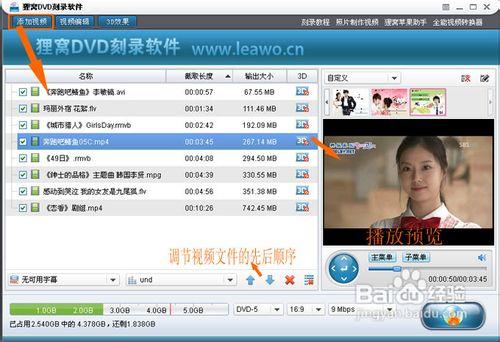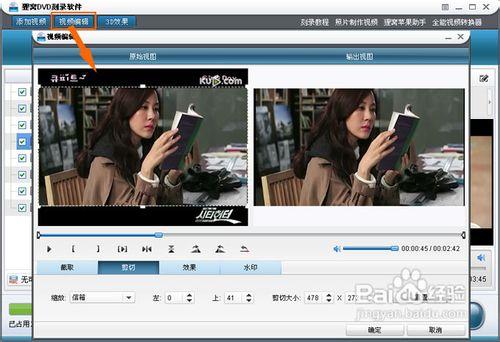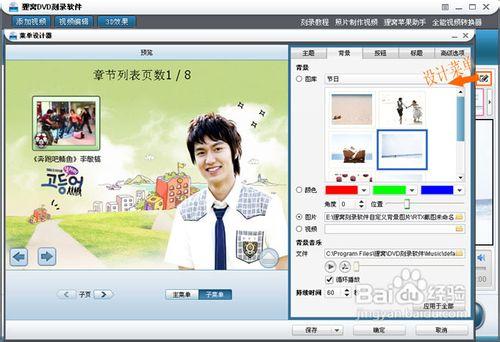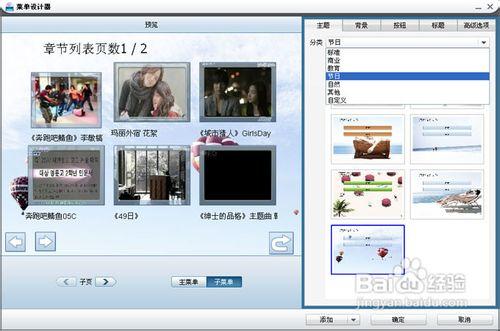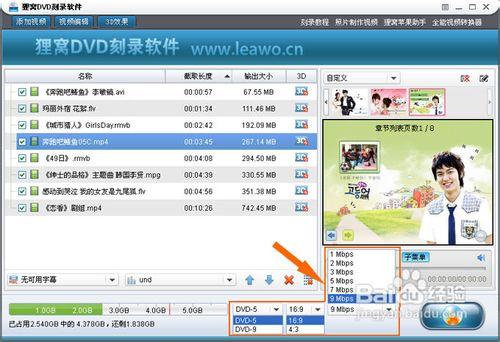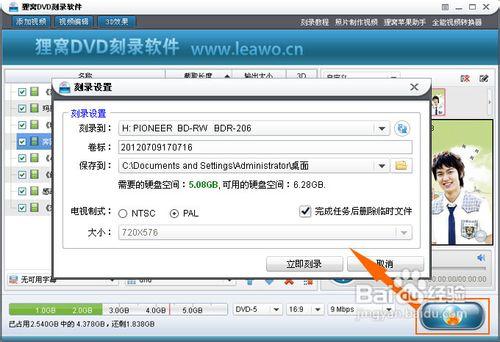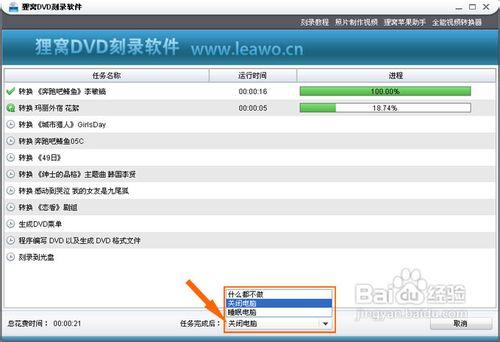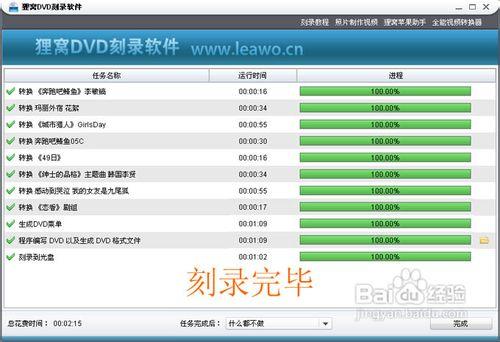電腦上積累了好多喜歡的電影/電視劇,不捨得刪,很多的格式如rmvb、mp4、avi、mkv等格式的視訊,想問下不同格式的視訊怎樣製作dvd光碟後能在DVD影碟機上正常播放呢?
在這裡教大家將多個不同格式的視訊檔案製作dvd光碟,及光碟燒錄/製作的步驟。刻錄過程中,根據個人需求進行視訊編輯,2D轉換3D,選單模板設定,燒錄等。
工具/原料
燒錄軟體
燒錄機(電腦有燒錄光碟機也行)
空白燒錄盤
苦幹個視訊檔案
步驟/方法
新增視訊
開啟DVD燒錄軟體,單擊軟體左上角的“新增視訊”按鈕,瀏覽資料夾並選中需刻錄的視訊檔案,開啟匯入到軟體上。如圖所示,新增的視訊都會顯示在檔案列表區中,我們可以通過下方的“上下方向箭頭”按鈕來調節檔案先後順序。
視訊編輯
個別視訊需要編輯的話,可以選中相應視訊檔案還,然後單擊左上角的“視訊編輯”按鈕,進行編輯視窗,設定選項有剪下、擷取、效果、水印等,比如去黑邊、去水印、剪掉不想要的視訊畫面,都可以用剪下功能;調節視訊亮度、對比度、飽和度、音量等,可以用效果功能;還有水印功能,可新增文字水印和圖片水印。軟體還有視訊畫面翻轉等功能,具體自己動手體驗下就知道了。
選單模板設定
多個視訊檔案,就要設定一個開始選單模板,方便選擇性的播放。單擊預覽視窗右上角的小按鈕,即“設計選單”。進入到選單模板進行各選項設定,如設定選單的標題文字、框架、按鈕、主題、背景音樂、背景圖片等!
如果不想這麼麻煩,簡單點的話,可以直接選擇“主題”選項分類中的樣式就可以了。設定好後,單擊“確定”按鈕,儲存並返回到上一介面。
DVD引數設定
如果要刻錄的視訊檔案比較多的話,最好注意一下軟體主介面下方的DVD引數選擇。如圖所示,從左到右依次是DVD光碟的型別,視訊寬高比,視訊位元率。DVD光碟型別不同,能燒錄檔案大小也不同,DVD-9比DVD-5的容量就要大多了;視訊位元率,其數值越大檔案越大,視訊畫質相對也好些。檔案太多太大而光碟空間有限的時候,可以適當調小位元率。
刻錄到DVD
單擊軟體主介面右下角的按鈕,如圖所示,彈出另一選項視窗,根據個人需求來設定,選項有“刻錄到”(燒錄光碟的話,這裡選擇燒錄光碟機所在位置),卷標,儲存到,電視制式,完成後是否刪除臨時檔案,等。不太瞭解的,可以預設設定好了,這都是根據常用燒錄來設定的。
一切設定完畢,放入空白燒錄盤到DVD燒錄機上,最後單擊“立即燒錄”按鈕,軟體即開始執行相關燒錄程式。由於燒錄檔案較多,燒錄不想等待的話,可以在燒錄程序視窗下方,選擇任務完成後“關閉電腦”,當燒錄完畢,電腦就會自動關閉了。
當然,燒錄速度還是相對較快的,軟體相容性也比較好,可以一邊燒錄一邊進行其它不相關的程式操作,如玩下游戲啦,看看網路視訊,上上網等都可以。
燒錄完畢,檢查播放效果
燒錄完畢,燒錄機會自動彈出刻好的光碟的。軟體也會出現光碟燒錄完成的提示語的。
可以試下是否可以DVD機上播放。或者可用暴風影音播放燒錄機上的光碟,也可預覽到視訊播放效果。暴風影音的播放方法:開啟暴風影音--單擊中間的“開啟檔案”按鈕--開啟“碟片/DVD”--選擇燒錄光碟機位置。
整個視訊製作DVD光碟就這樣了。
注意事項
燒錄前,先檢查視訊檔案是否能正常播放,有無損壞或異常。燒錄有問題的視訊會直接影響到光碟的質量。建議可以選在播放器上播放,無問題再燒錄。
使用的燒錄盤,分為一次性寫入的光碟和可擦除再寫入的光碟,用後者可以多次重複燒錄。
選單設定中的自定義背景圖片,最好儲存在固定的資料夾內,當軟體儲存自定義模板後,下一次還可以再次使用。如果更換儲存路徑,下一次使用時,圖片將會變成黑色的。